Cara menghidupkan dan mematikan Google OK pada peranti Android anda
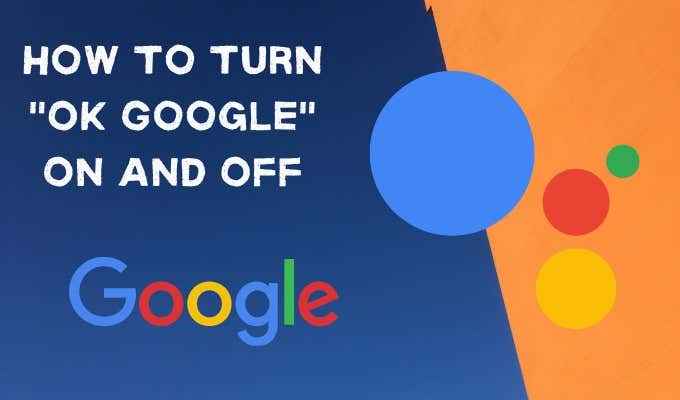
- 3476
- 1056
- Dale Harris II
Pembantu Google sentiasa ada untuk anda, dan selalu mendengar. Walaupun anda tidak mahu. Ia boleh menjadi sangat mudah untuk mengatakan "ok google" dan mempunyai pembantu digital menjawab anda dengan segera. Tetapi bagaimana jika anda mahu mematikan pembantu itu?
Sama ada ia disebabkan oleh kebimbangan privasi atau sebab lain, nampaknya tidak mudah untuk menghidupkan atau mematikan ciri Google OK di telefon anda. Sebenarnya nampaknya tidak mudah menyesuaikan banyak tetapan Pembantu Google.
Isi kandungan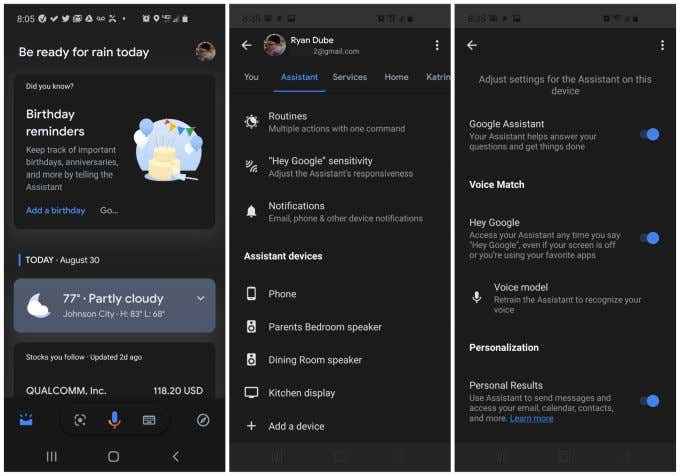
- Tatal ke bawah menu Penolong Tetapan dan ketik Telefon di bawah bahagian Penolong Peranti.
- Di skrin Penolong Tetapan, anda akan melihat suis togol anda boleh melumpuhkan di sebelah Hai Google di bawah Perlawanan suara.
Tetapan ini mengelirukan, kerana ia juga membolehkan dan melumpuhkan tindak balas pembantu kepada pernyataan "ok google" serta "hey google".
Walau bagaimanapun, melumpuhkan suis togol ini sebenarnya akan menjadi ok Google.
Sekiranya anda mahu menghidupkan semula Google, ulangi proses di atas, tetapi dapatkan suis togol di sebelah kanan Hai Google.
Konfigurasikan Tetapan Pembantu Google yang lain penting
Apabila anda mula menggali tetapan Google Assistant, anda akan melihat bahawa terdapat banyak tetapan berguna yang dikebumikan di sana.
Berikut adalah beberapa tetapan Pembantu Google yang paling penting yang harus anda ketahui untuk memanfaatkan Pembantu Google yang lebih baik.
Tambah tempat anda
Sekiranya anda ingin memberitahu Google Assistant untuk "menavigasi pulang" daripada perlu menyenaraikan keseluruhan alamat anda, anda boleh melakukannya dengan menambahkan "rumah" ke senarai tempat anda.
Untuk melakukan ini, akses Tetapan Pembantu Google seperti yang anda lakukan dalam langkah -langkah di atas, tetapi kali ini pilih Anda menu di bahagian atas skrin.
Pilih Tempat anda dari menu.
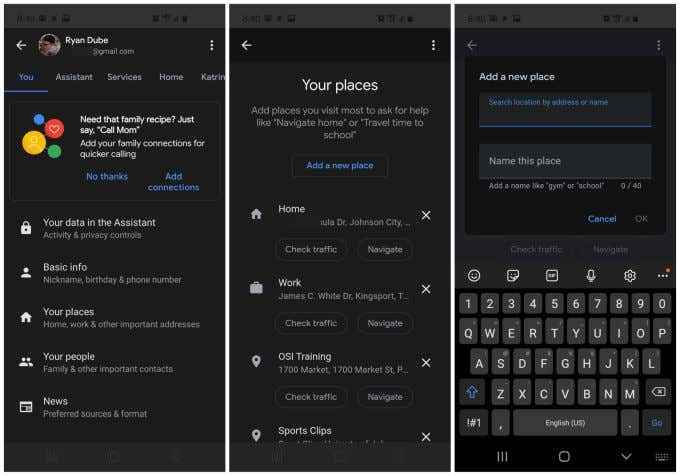
Di skrin tempat anda, pilih Tambah tempat baru. Ini akan membuka skrin baru di mana anda boleh mencari lokasi dengan alamat atau nama. Taipkan nama untuk tempat yang anda ingat dan senang dikatakan.
Apabila anda selesai, pilih saja okey.
Sekarang anda boleh memberitahu Google Assistant untuk menunjukkan arahan navigasi ke lokasi tersebut dengan arahan suara yang mudah.
Tetapkan Pembantu Bahasa dan Suara
Sekiranya bahasa ibunda anda adalah sesuatu yang lain selain bahasa Inggeris, anda boleh mengubah suai bahasa yang difahami oleh pembantu dan bercakap.
Anda akan melakukan ini dari menu tetapan di bawah Pembantu menu. Pilih Bahasa di bahagian atas menu. Pada menu seterusnya, pilih Tambah bahasa.

Terdapat hampir 50 bahasa untuk dipilih. Walaupun anda tahu bahasa Inggeris, kadang -kadang mempunyai pembantu kerja dalam bahasa ibunda anda dapat meningkatkan fungsi kerana ia akan memahami perintah anda dengan lebih baik. Anda juga akan memahami jawapannya dengan lebih mudah.
Anda juga boleh menukar jenis penggunaan pembantu suara untuk bercakap dengan anda. Dari skrin Tetapan Pembantu Utama, pilih Pembantu Suara.
Tatal melintasi bulatan dari kiri ke kanan dan ketik setiap orang untuk mendengar contoh suara. Anda akan melihat aksen dan jantina yang berbeza untuk dipilih. Sebaik sahaja anda menjumpai yang anda suka, teruskan ia dipilih dan pembantu akan menggunakan suara itu ke depan.
Pilihan makanan dan cuaca & membolehkan perbualan berterusan
Cara lain untuk membantu pembantu memberi anda cadangan yang lebih baik apabila anda mencari sesuatu adalah dengan memberitahu apa pilihan peribadi anda.
Untuk melakukan ini, akses Tetapan Pembantu Google seperti yang anda lakukan dalam langkah -langkah di atas, tetapi kali ini pilih Anda menu di bahagian atas skrin.
Pilih Keutamaan makanan dari menu. Di sana anda boleh memilih jika anda lebih suka gluten percuma, vegan, atau vegetarian. Ini akan membantu setiap kali anda meminta telefon atau rumah Google anda untuk resipi.
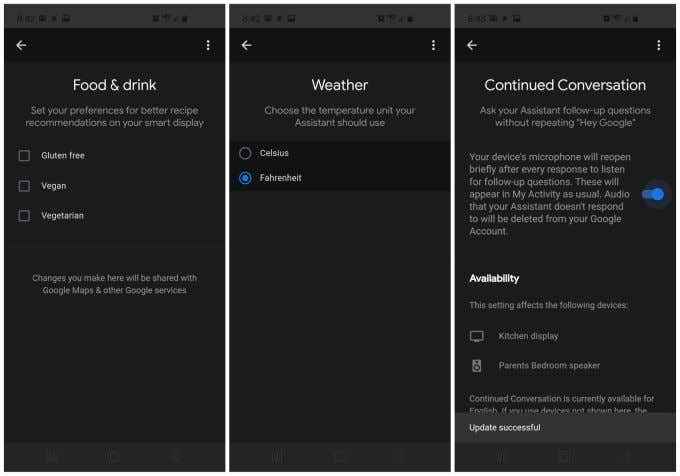
Kembali ke menu anda, pilih cuaca. Di sini anda boleh memilih unit yang anda sukai apabila anda meminta cuaca semasa atau yang diramalkan. Pilihan adalah Celsius atau Fahrenheit.
Kembali ke Pembantu menu, pilih Perbualan berterusan.
Apabila anda membolehkan perbualan berterusan (menggunakan togol), pembantu tidak akan menghendaki anda mengatakan "ok google" atau "hey google" untuk mengemukakan soalan susulan.
Contohnya jika anda bertanya "OK Google, apakah cuaca di Kingsport, Tennessee?", Selepas pembantu memberitahu anda, anda hanya boleh berkata" Navigasi ke Kingsport, Tennessee "tanpa perlu mengatakan" OK Google "lagi.
Ia adalah kemudahan tambahan kecil, tetapi ia berguna.
Berkeliling, padanan muka, dan kawalan rumah
Anda boleh menyediakan pembantu untuk lalai mod pengangkutan apabila anda meminta arahan dengan menetapkan cara anda melancong.
Anda akan dapati ini di Pembantu Menu di bawah Mendapatkan sekitar. Anda boleh memberitahu pembantu bagaimana anda biasanya pergi ke tempat kerja, dan bagaimana anda biasanya pergi ke tempat lain.
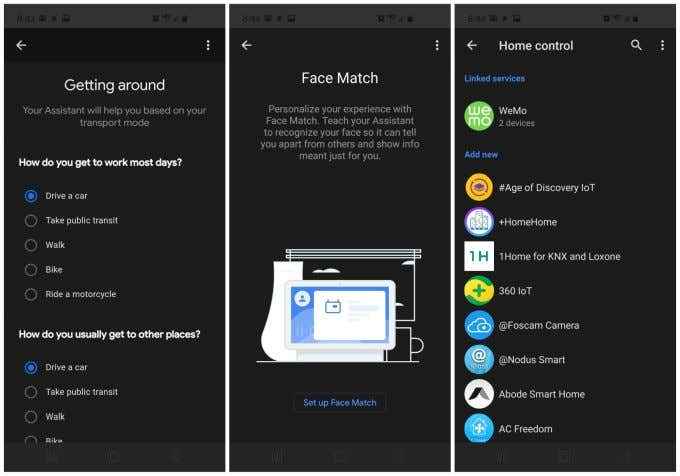
Perlawanan muka adalah pilihan lain di Pembantu menu.
Sebaik sahaja anda menyediakan ciri Perlawanan Wajah, Google Assistant akan mengenali wajah anda menggunakan kamera yang menghadap ke hadapan. Sebaik sahaja ia mengenali anda, ia akan memastikan untuk menyesuaikan respons kepada semua tetapan pilihan anda.
Kawalan rumah adalah pilihan di bawah Pembantu menu juga.
Menu ini adalah di mana anda boleh mengintegrasikan mana -mana peranti rumah pintar anda supaya anda boleh menggunakan pembantu untuk memerintahkannya.
Beberapa contoh ini termasuk:
- Adobe Smart Home
- ADT Pulse Smarthome
- Arlo
- Rangkaian hidangan
- Homelink
- Rumah Honeywell
- Rumah mydlink
- Sarang
- Philips Hue
Dan banyak lagi - terdapat beratus -ratus pengeluar peranti rumah pintar yang disokong oleh Google Assistant. Akhir sekali, pastikan untuk menyemak bahagian pemberitahuan di mana anda boleh mengkonfigurasi Google Assistant untuk menghantar pemberitahuan automatik untuk maklumat berguna seperti kemas kini penerbangan, peringatan bil, status penghantaran pakej, dan banyak lagi.
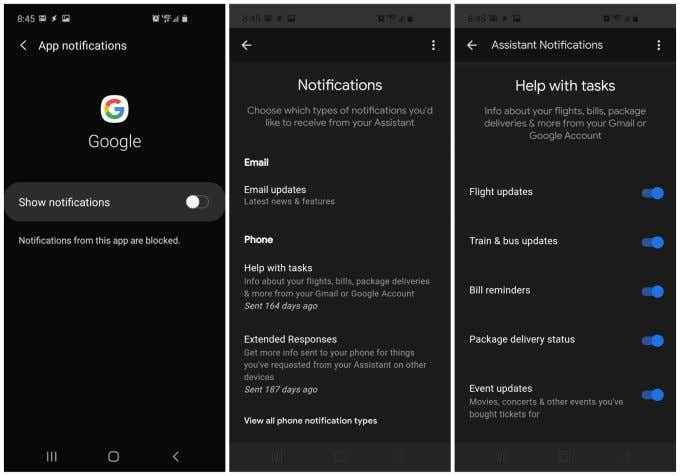
Menggunakan Pembantu Google untuk segalanya
Pembantu Google adalah salah satu pembantu digital peribadi yang paling berguna yang anda mahukan. Ini benar terutamanya apabila anda tahu bagaimana mengkonfigurasi keutamaan, dan mengintegrasikannya dengan semua perkhidmatan dan peranti yang sudah anda gunakan dalam hidup anda.
Namun, ada masa yang pasti anda mahukan kedamaian dan privasi. Dalam hal ini, cukup mudah untuk menghidupkan dan mematikan Google OK bila -bila masa yang anda mahukan.

